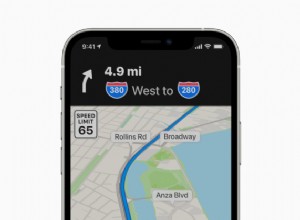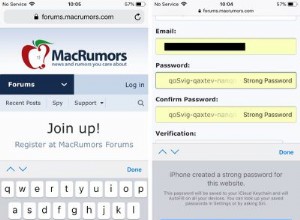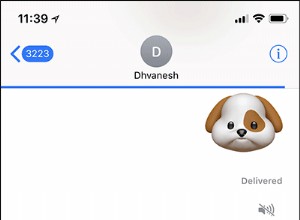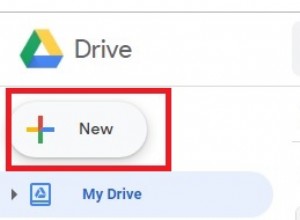لنفترض أنك التقطت بعض الصور الرائعة في حفلة عيد الميلاد باستخدام جهاز iPhone أو iPad الجديد تمامًا ، وتريد نقلها إلى جهاز الكمبيوتر الشخصي الذي يعمل بنظام Windows 10. تقوم بتوصيل الجهاز بالكمبيوتر ، ونقل الملفات ، ولكن Windows لن يفتحها.
وذلك لأن أجهزة iOS تلتقط صورًا بتنسيق HEIC (وأحيانًا بتنسيق HEIF). إليك ما عليك القيام به لحملهم على العمل على جهاز الكمبيوتر الخاص بك.
ما هي ملفات .HEIC
أولاً ، دعنا نتعمق قليلاً في طبيعة تنسيق الملف هذا. HEIC هو في الأساس حاوية صورة / فيديو. إنه يعزز جودة صورة الملفات مع الاستمرار في تحسين ضغطها. يعمل مع تنسيقات صور PNV و JPEG و GIF. بالنسبة لمقاطع الفيديو ، فإن برنامج ترميز الفيديو عالي الكفاءة (HEVC) له تأثيرات مماثلة.
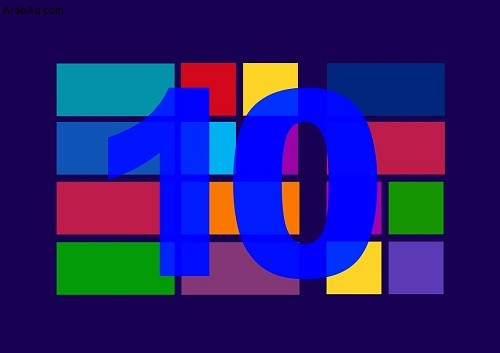
لماذا لا يمكنني استخدام تنسيق ملف HEIC على نظام التشغيل Windows 10
منذ تحديث أكتوبر 2018 ، يدعم Windows 10 HEIC. لذا ، أنت تتساءل ، لماذا لا يستطيع نظام التشغيل لديك فتحها؟ بعد كل شيء ، Windows 10 هو أحدث نظام تشغيل من Microsoft ، وقد قمت بتمكين التحديثات التلقائية.
حسنًا ، من المفترض أن يكون هذا التحديث تلقائيًا. لقد استلمه معظم المستخدمين لشفرات HEIC (الصورة) الخاصة بهم. عندما يتعلق الأمر بمقاطع الفيديو ، يحتاج الجميع إلى تنزيل امتداد HEVC.
ومع ذلك ، في بعض الأحيان ، يتم الخلط بين تحديثات Windows وتأخيرها. في أوقات أخرى ، ينتهي بهم الأمر بإلغاء. ما عليك القيام به هو أن تأخذ الأمور بين يديك.
أول شيء يجب عليك التحقق منه هو التحديثات داخل متجر Microsoft. في أكتوبر 2020 ، أطلقت Microsoft تحديثًا لإصلاح مشكلات الأمان داخل مكتبة برامج ترميز Windows.
- افتح متجر Microsoft وانقر على المكتبة في الزاوية اليسرى السفلية.
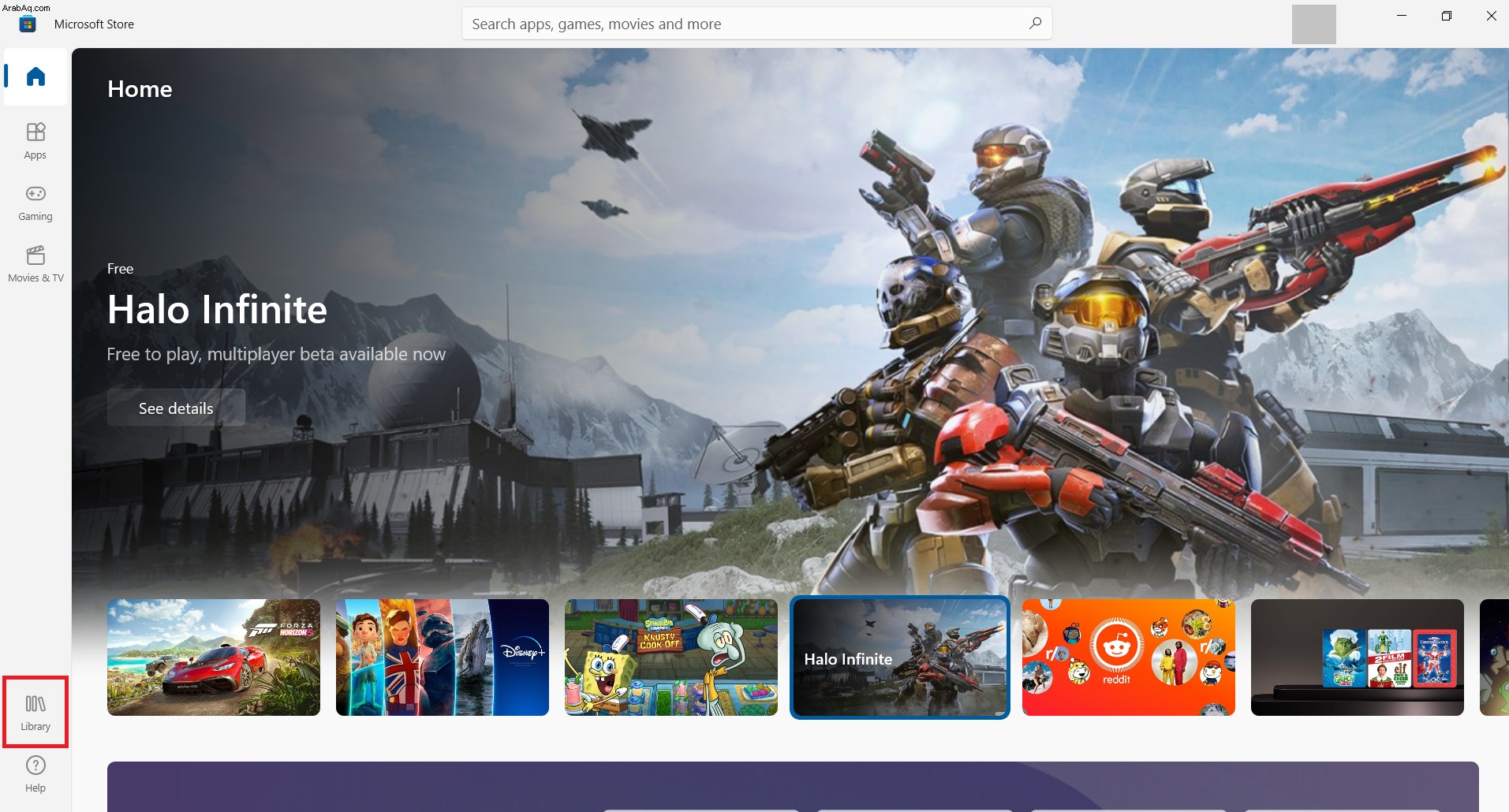
- الآن ، انقر على الحصول على تحديثات أو قم بالتمرير خلال القائمة وقم بتحديث امتداد ملف HEIF الخاص بك إذا كان متاحًا.

- بعد ذلك ، حاول فتح الملف مرة أخرى باستخدام الصور . إذا لم يفلح هذا ، فاستمر في القراءة.

تمكين دعم HEIC
كما ذكرنا ، يجب أن يكون Windows قادرًا على فتح ملفات HEIC و HEIF. ومع ذلك ، إذا تعذر ذلك ، يجب أن يقدم تطبيق الصور رابطًا إلى Microsoft Store ، حيث ستتمكن من تنزيل الإضافات المطلوبة.
إذا لم يقم تطبيق الصور بذلك ، فأنت بحاجة إلى تنزيل امتدادات HEIC يدويًا.
- انقر على الزر "ابدأ" واكتب “ Microsoft Store "واضغط على Enter .
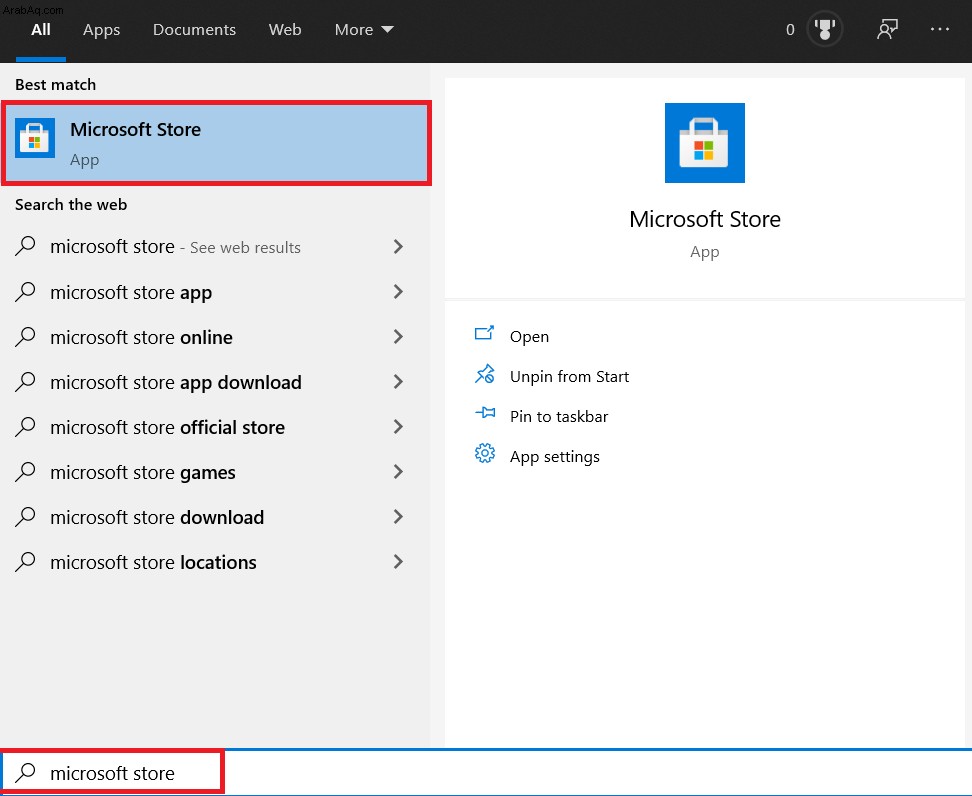
- بعد ذلك ، انتقل إلى بحث الموجود في الزاوية العلوية اليمنى من النافذة ، واكتب " HEIF . "
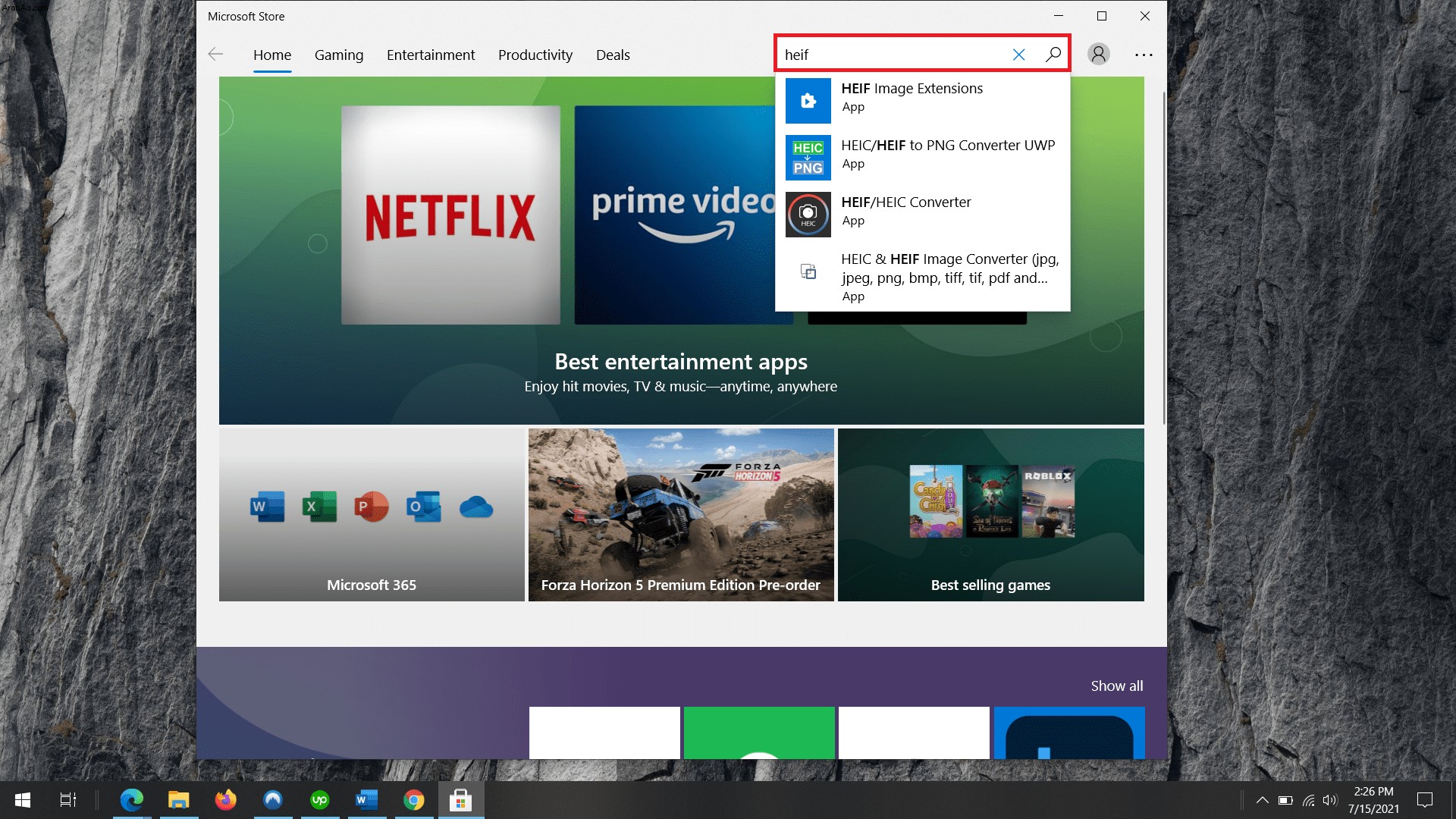
- انقر على امتدادات صور HEIF النتيجة وحدد الحصول على . سيتم تنزيل الإضافات وتثبيتها تلقائيًا.
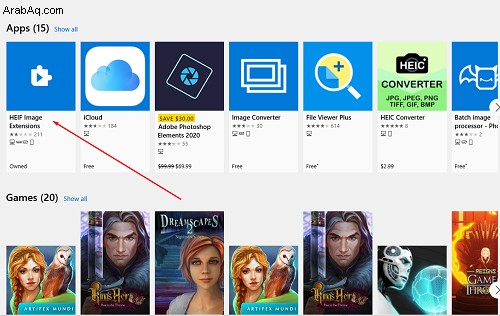
تمكين دعم HEVC
كما ذكرنا ، لن يتم تثبيت امتدادات HEVC تلقائيًا على جهاز الكمبيوتر الذي يعمل بنظام Windows. هذا لأن امتدادات HEVC ، على عكس امتدادات HEIC / HEIF ، ليست مجانية. تفرض Microsoft حاليًا رسومًا بقيمة 0.99 دولارًا أمريكيًا عليها.
لتنزيل HEVC Video Extensions ، يجب عليك تسجيل الدخول إلى حساب Microsoft الخاص بك.
- انتقل إلى تطبيق Microsoft Store وأدخل “ HEVC "في شريط البحث.
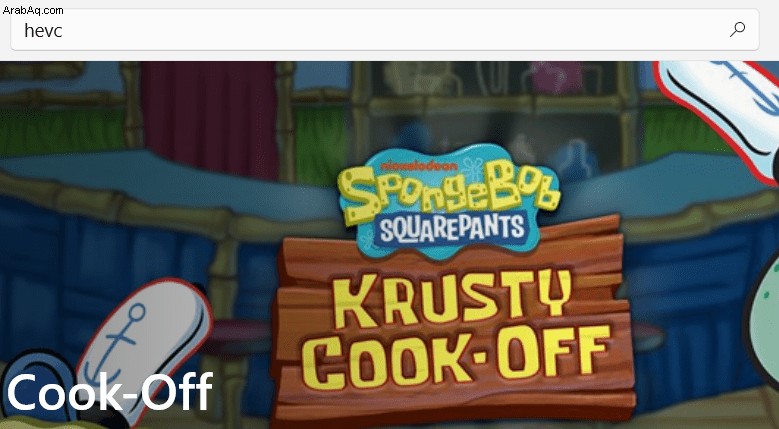
- بعد ذلك ، حدد إدخال النتيجة الأول ، وانقر على $ 0.99 . ستظهر شاشة تسجيل الدخول إلى Microsoft ، قم بتسجيل الدخول.

- الآن ، تحتاج إلى إضافة طريقة دفع. انقر فوق البدء! أضف طريقة للدفع أو فقط اضغط على التالي . لديك ثلاثة خيارات هنا. استخدام بطاقة الائتمان / الخصم الخاصة بك ، باستخدام حساب PayPal ، أو من خلال الهاتف المحمول. الطريقة الأولى هي إدخال معلومات بطاقتك الائتمانية. ستطلب الطريقة الثانية بيانات اعتماد تسجيل الدخول إلى PayPal.
- يعمل خيار الهاتف المحمول مع Sprint و Verizon ، لذلك إذا لم تكن لديك أي من هذين الخيارين ، فلن تتمكن من استخدام الخيار الثالث. إذا وجدت مقدم الخدمة الخاص بك ، فأدخل رقم هاتفك ، وانقر على التالي ، واتباع التعليمات.
بعد ذلك ، ستتمكن من تنزيل امتدادات HEVC.
ماذا لو تم تثبيت برامج الترميز لديّ؟
يجب أن يساعدك الدليل الوارد أعلاه في استخدام ميزات HEIC و HEVC. ومع ذلك ، يمكن أن تتعطل الأشياء في بعض الأحيان على Windows. إذا كانت هذه هي الحالة ، فأنت بحاجة إلى إعادة تعيين الامتدادات. إذا لم يفلح ذلك ، فسيتعين عليك إعادة تثبيته.
إعادة تعيينهم
- لإعادة تعيين الامتدادات ، انتقل إلى ابدأ ، اكتب " التطبيقات "، ثم انقر على التطبيقات والميزات .
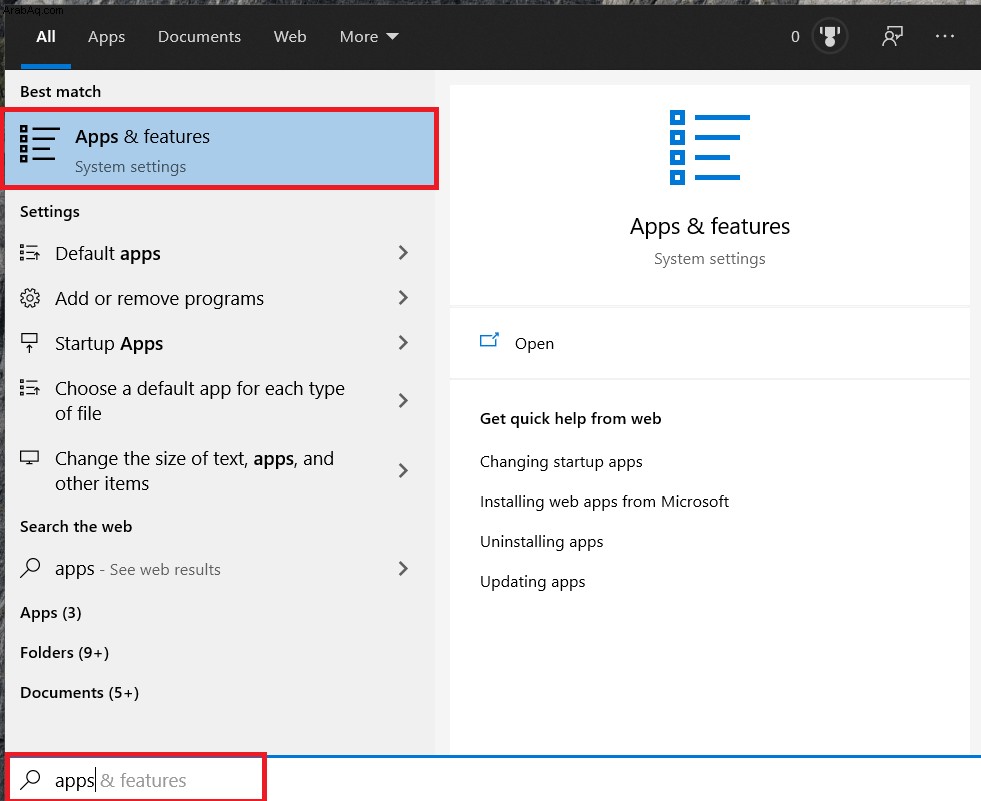
- بعد ذلك ، مرر لأسفل حتى تعثر على HEIF Image Extensions أو امتدادات فيديو HEVC . هناك احتمال أن يكون جهاز الكمبيوتر الخاص بك يحتوي على امتدادات HEVC مثبتة حتى لو لم تكن قد اشتريتها. سيظهر هذا الإدخال على أنه امتدادات فيديو HEVC من الشركة المصنعة للجهاز .
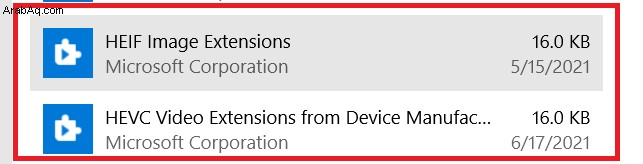
- حدد أيًا من التطبيقين / الميزتين. ثم انتقل إلى خيارات متقدمة .
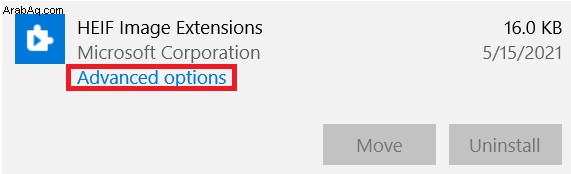
- حدد إعادة تعيين ، ثم انقر على إعادة تعيين مرة أخرى للتأكيد. بعد ذلك ، يجب أن تعمل امتدادات HEIC / HEVC.
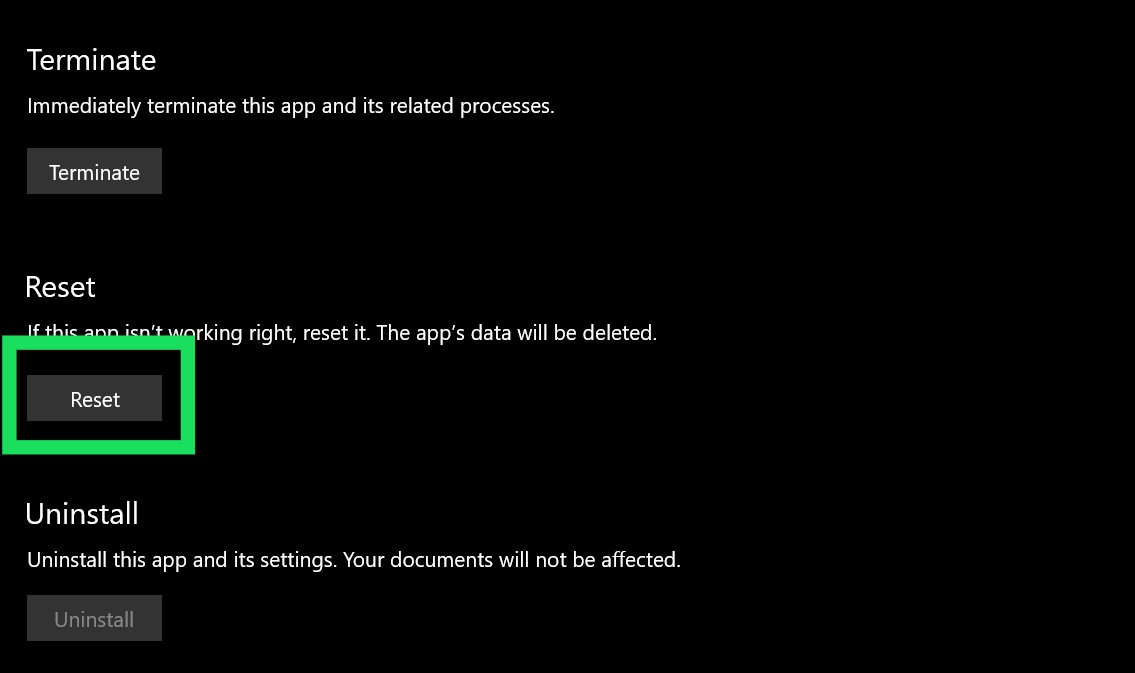
إلغاء تثبيت ملحقات HEIF / HEVC
- للقيام بذلك ، انتقل إلى التطبيقات النافذة مرة أخرى ، ابحث عن إدخال ملحق HEIC / HEVC وانقر فوقه.
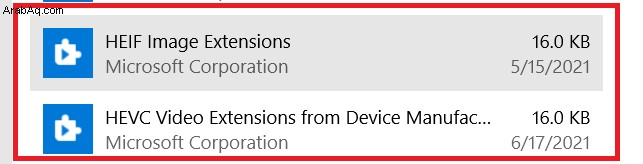
- بعد ذلك ، حدد إلغاء التثبيت وتأكيد. سيؤدي ذلك إلى إلغاء تثبيت التطبيق من جهاز الكمبيوتر الخاص بك.
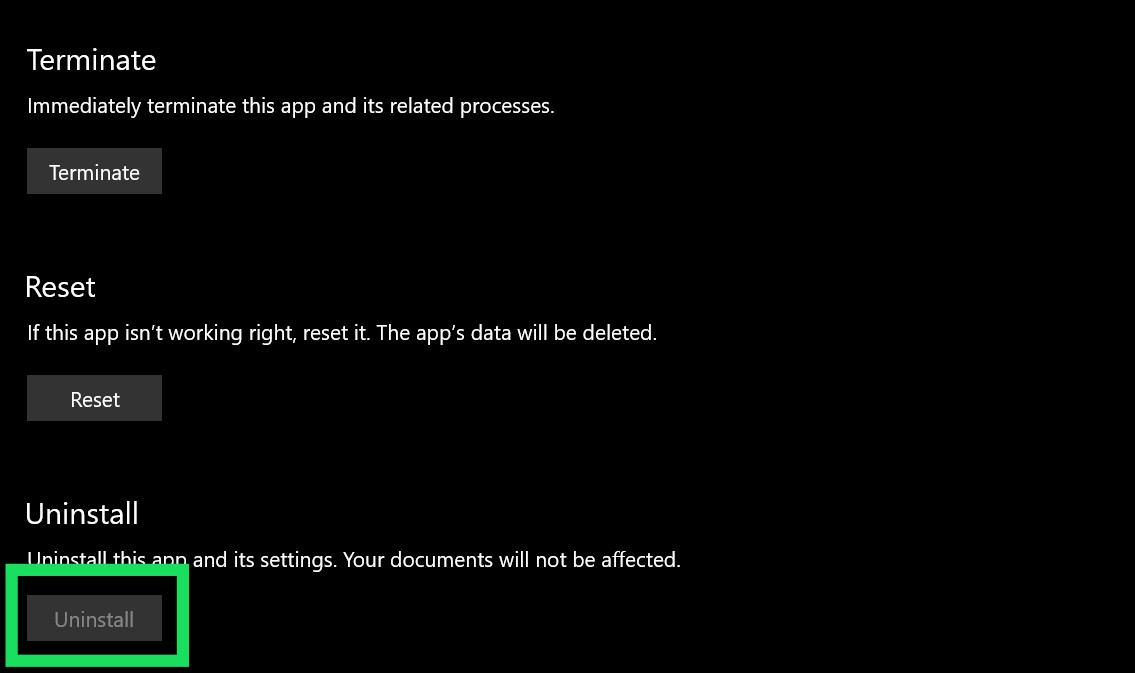
الآن ، تحتاج إلى تثبيته مرة أخرى. نفذ الخطوات المذكورة أعلاه المتعلقة بتنزيل وتثبيت الامتدادات.
ماذا لو لم ينجح شيء؟
يجب أن يكون أحد هذه الحلول قد أصلح مشكلة HEIC / HEVC لديك. ومع ذلك ، قد تكون المشكلة أعمق قليلاً. هناك طرق لتصحيح هذا يدويًا. ومع ذلك ، فإنها تتضمن الوصول إلى إعدادات محددة للسجل / BIOS والتي تعتبر حساسة للغاية.
أفضل طريقة للذهاب إلى هنا هي الاتصال بالدعم الفني لـ Microsoft.
- للقيام بذلك ، انتقل إلى https://support.microsoft.com/ ، واكتب “ HEIC ، "" HEIF ، "أو" HEVC ، "وإلقاء نظرة على المواضيع المتاحة. يجب أن تكون قادرًا على إيجاد حل هنا.
- أو بدلاً من ذلك ، يمكنك فتح تطبيق "الحصول على المساعدة" بالانتقال إلى ابدأ وكتابة “ الحصول على مساعدة. سيؤدي هذا إلى فتح محادثة مع مساعد افتراضي ، إذا لم يكن أي من الحلول التي يوفرها الروبوت مفيدًا ، فستتاح لك فرصة التحدث إلى شخص مباشر.
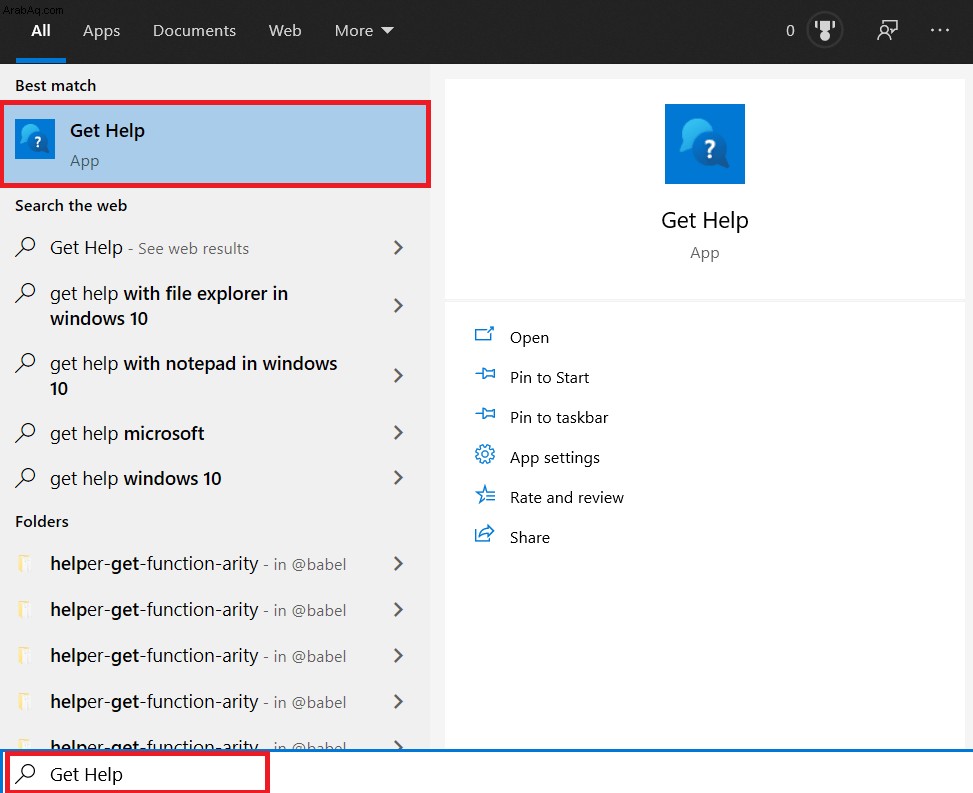
امتدادات HEIC / HEVC
أبلغ العديد من المستخدمين عن مشاكل في ملفات HEIC. نأمل أن تتعامل Microsoft مع هذا قريبًا. في غضون ذلك ، اتبع هذا الدليل لحل مشكلة امتداد الصورة / الفيديو.
هل نجح أي حل مقدم هنا؟ أيها؟ هل وجدت تطبيق Get Help مفيدًا؟ تحقق من المناقشة أدناه للحصول على حلول محتملة أو أضف نصيحتك أو أسئلتك.